Dette tilbehøret støttes kanskje ikke? Her er den virkelige løsningen!
Noen iPhone/iPad-brukere støtt på problemet mens de ladet porten, noe som gjenspeiler feilmeldingen ‘Dette tilbehøret kan ikke støttes’.
De mulige årsakene til denne feilen kan være:
- en. Ladeporten er skadet, eller noe smuss er der.
- b. Ladetilbehøret er enten skadet, defekt eller ikke-sertifisert.
- c. Lynkabel har noe korrosjonstegn.
Hvis du også står overfor dette problemet og mottar en feilmelding som ‘iPhone dette tilbehøret støttes kanskje ikke’ fortsetter å komme på skjermen, så trenger du ikke gå noe sted, bare les artikkelen som dekker problemet og 5 løsninger for å fikse det .
Løsning 1: Prøv forskjellige lynkabler
Lynkabler spiller en viktig rolle under ladeprosessen, men eventuelle slitasjetegn kan forårsake problemet. Og i tilfelle kabelen blir gammel, er det bedre å prøve å bruke en annen kabel. Til det formålet anbefales det at du kun bruker en original OEM eller autentisert offisiell Apple lightning-kabel.
På bildet nedenfor kan du enkelt skille mellom vanlig og original lightning-kabel
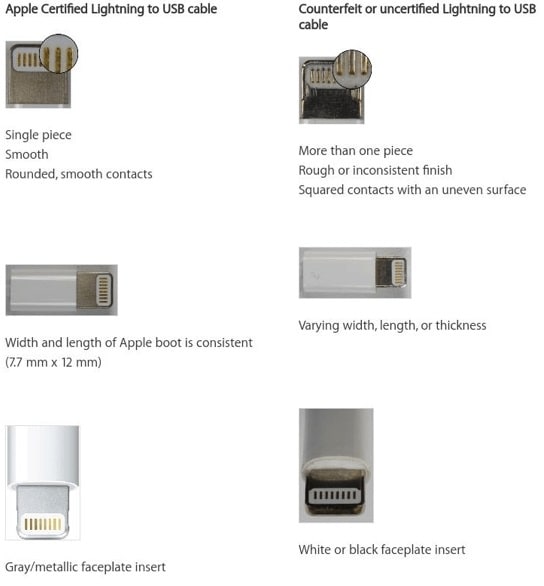
Løsning 2: Bruk en annen strømforsyning
Det neste trinnet vil være å sjekke strømkilden. For det må du sjekke strømadapteren din, siden det kan være et problem med den, for eksempel om det er noen fysisk skadetegn, kan det hende at den ikke leverer strøm til enheten, så først av alt, sjekk om du står overfor samme problem med andre lignende strømadaptere. Hvis problemet vedvarer på grunn av strømadapter, må du enten bytte adapter eller prøve å lade med en annen strømforsyningskilde, for eksempel en strømbank, en stikkontakt, datamaskinen eller via MacBook.

Løsning 3: Oppdater iOS
Hvis metodene ovenfor ikke løser bekymringen din og problemet vedvarer, bør du sjekke om noen programvareoppdatering venter. Hvis ja, bør du umiddelbart velge å oppdatere iOS-programvaren din, slik at den kan bli rettet hvis det er en feil. Programvareoppdateringen gir også ekstra beskyttelsesfunksjoner. Her er noen måter du kan oppdatere iPhone-programvaren din på.
Metode A: Trådløst
For å oppdatere enheten trådløst, koble først enheten til Wi-Fi-tilkoblingen > Gå til Innstillinger > klikk på Generelt-alternativet > Klikk deretter på Programvareoppdatering > ‘Last ned og installer’ > Velg Installer > Når du er ferdig med prosessen, vil den be om å angi passordet, angi det (hvis noen) og til slutt bekrefte det.
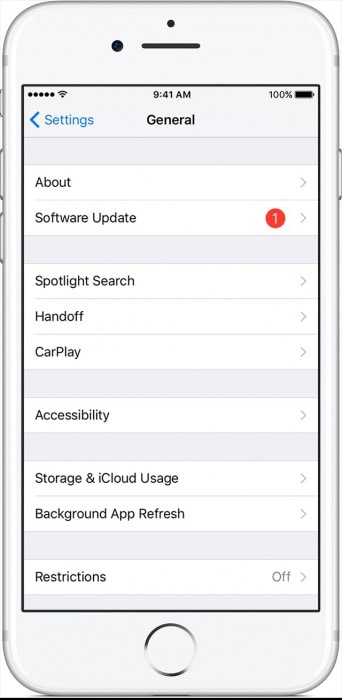
Metode B: Med iTunes
Hvis det ikke går bra å oppdatere trådløst, kan du gå for en manuell oppdatering med iTunes på datamaskinen din, for det:
Koble PC-en til Wi-Fi eller Ethernet, så må du først av alt oppdatere iTunes til den nyeste versjonen ved å gå til (https://support.apple.com/en-in/HT201352)
Etter det Koble enheten til PC-en eller bærbar PC > klikk på iTunes > Velg deretter enheten din > Gå til sammendrag > Klikk på ‘Se etter oppdateringer’ > Klikk på Last ned > Oppdater
Og skriv inn passordet (hvis noen)

Merk: Fra tid til annen bør du fortsette å oppdatere enhetens programvare. Dette vil holde iOS-enheten varslet for uforutsette feil, forberede den til å fikse eventuelle feilproblemer, utstyre den med beskyttelsesfunksjoner og unngå fremtidige feil som dette.
Løsning 4: Rengjør porten
Det neste sjekkpunktet vil være å sjekke og rengjøre ladeporten din, da skitt og støv opptar plass med tiden og bruken, noe som kan forårsake feil under ladeprosessen. Nå oppstår spørsmålet, hvordan rengjøre porten?
A. Fjerning av støv
Du kan fjerne støvet fra porten ved å bruke en av disse: binders, SIM-kortverktøy, en pinne, en tannpirker eller en liten nål.
Slå nå først av telefonen for å unngå skade. Når telefonskjermen din er mørklagt, ta en binders > bøy den rett > sett den inn i dataporten > Kasser nå sidene og bunnområdet. > Til slutt blåser du luft i dataporten. Dette vil bidra til å fjerne ekstra smuss som har samlet seg der

Ved hjelp av en pinne eller binders, prøv å rengjøre porten på enheten på riktig måte og rens ut lommelo eller annet rusk fra ladeporten.
B. Fjerning av korrosjon
Når gullstiften på laderen, når den kommer i kontakt med fuktighet, blir korrodert. Så for å unngå eller fjerne denne feilen må du følge trinnene nedenfor:
For rengjøring, ta opp en bøyd klips eller alternativt kan du også bruke en tannbørste.
Fjern nå den grønnaktige korrosjonen fra enhetens port.
Rengjør deretter og tørk av ved hjelp av en liten mengde bensin (eller alkohol) og bruk deretter en tørr klut for å rengjøre den.

Løsning 5: Fastvareproblem med iOS
I tilfelle selv etter rengjøring av porten problemet dukker opp, ser det ut til at det er et fastvareproblem som forårsaker feilen. Så for å løse problemet med tilbehøret som kanskje ikke støttes feilmelding her er et raskt triks du kan følge.
1. For det, først av alt, må du koble enheten til laderen og strømadapteren til kilden.
2. Så, når feilmeldingen vises, er det bare å avvise den og slå PÅ flymodus.
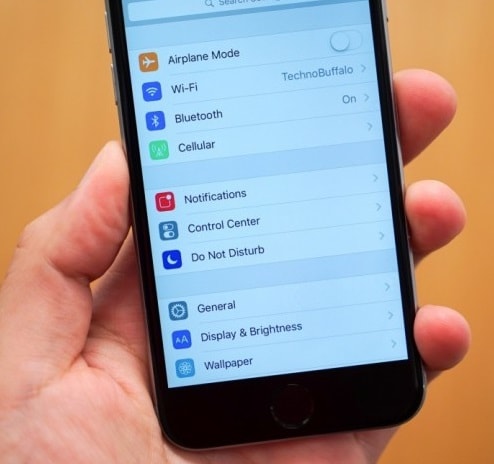
3. Etter det må du slå av enheten ved å trykke på dvale- og vekkeknappen samtidig til skjermen blir svart og en glidebryter vises. Nå, vent noen minutter, si 2-3 minutter.
4. Når du er ferdig med, slår du PÅ enheten ved å holde nede sove- og vekkeknappen igjen, og deretter slå av flymodus
Å følge disse trinnene vil mest sannsynlig løse problemet med tilbehør som ikke støttes.

Merk: Apple-støtte:
Etter å ha gått gjennom metodene nevnt ovenfor, og fulgt hvert trinn nøye, er vi sikre på at feilmeldingen på iPhone dette tilbehøret kanskje ikke støttes. I tilfelle dessverre fortsetter feilmeldingen å flikke på enhetsskjermen, så kan du kontakte Apple Support-teamet. De er alltid der for å hjelpe deg når du trenger det. Følg lenken nedenfor for å kontakte dem:
Denne artikkelen, som helhet, dekker alle nødvendige trinn for å motvirke hvis tilbehør kanskje ikke støttes feil vises på iOS-enhetsskjermen. Vi håper at etter å ha fulgt de ovennevnte trinnene, vil ladeproblemet ditt løses, og du vil kunne lade enheten igjen. Du må imidlertid sørge for at du følger trinnene en etter en slik at du er i stand til å følge instruksjonene riktig og mer effektivt.
Siste artikler